近期一位用户和小编反馈说电脑没插U盘却显示U盘图标,即使重启开机还是一样,怎么回事呢?出现这样的问题是系统误把硬盘当成U盘才出现的问题,该图标如果没有去弹出,则会一直持续显示到用户关机。为此,今天教程一起来学习解决电脑没插U盘却显示U盘图标的问题。
推荐:最新win7系统下载
故障原因:
之所以会出现这个问题,主要是因为主板芯片没正确识别SATA硬盘,SATA硬盘被误当成可移动设备了。
没插U盘却有U盘图标显示的解决方法:
1、点击桌面上的“开始”按钮,在开始菜单中点击“运行”程序,接着在命令框中输入“regedit”,按Enter键确认;
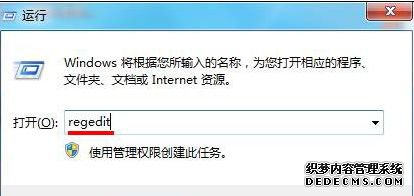
2、打开注册表编辑器窗口后,依次点击:
HKEY_LOCAL_MACHINE\SYSTEM\CurrentControlSet\Services\nvata
注:若没有找到nvata文件,可以右键点击services新建一个子项将其命名为nvata;
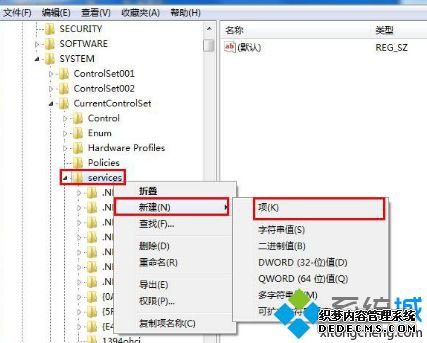
3、接着右键点击nvata文件夹,新建一个DWORD(32-位)值,将其命名为“DisableRemovable”;
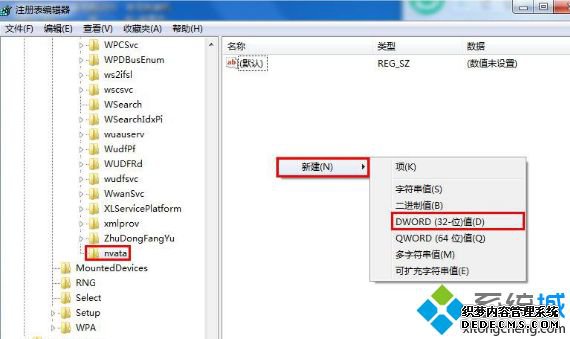
4、双击DisableRemovable键值,然后在编辑窗口中将数值数据修改为“1”,点击“确定”保存即可。
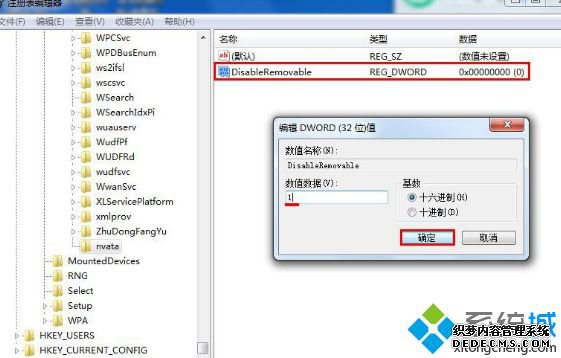
以上步骤便是解决电脑没插U盘却显示U盘图标的问题,在用户下次重启计算机的时候,该图标就不会显示出来了。
------相关信息------



